Muunna MP4 PNG-muotoon: Tallenna mikä tahansa videokuva PNG-muodossa ilmaiseksi
Jos haluat pysäyttää videostasi yhden hetken, voit muunna MP4 PNG-muotoonJotkut saattavat miettiä, onko hyvä idea ottaa kuvakaappaus videosta. No, jos haluat poimia yksittäisen kuvan tarkemmin ja paremmalla laadulla, on suositeltavaa käyttää videosta PNG-muunninta. Näin voit saada ammattimaisen näköisiä still-kuvia pikkukuviin, sosiaalisen median julkaisuihin, esityksiin ja muuhun.
Opasluettelo
Kuinka muuntaa MP4 PNG:ksi verkossa Kuinka muuntaa MP4 PNG:ksi offline-tilassa Bonusvinkkejä PNG-kuvien muokkaamiseen ilmaiseksiKuinka muuntaa MP4 PNG:ksi verkossa
Tarkista seuraava MP4-PNG-kuvasekvenssimuuntimien vertailu. Voit helposti löytää ja käyttää parasta menetelmää MP4-tiedoston muuntamiseksi PNG-kuvaksi ilmaiseksi.
| Online-video PNG-muuntimeksi | Miksi valita | Miksi ei valita |
| MConverter MP4 PNG-muotoon | Muunna MP4-videot eräajoina PNG-kuviksi. | Ilmaisversiossa kunkin videon enimmäiskoko on 100 Mt. |
| Ezgif-videon PNG-muunnin | Muunna online-video PNG-kuviksi. | Mainoksia. |
| Muunna MP4 PNG-muotoon verkossa | Hanki lisäasetukset DPI:n, väriavaruuden, värisuodattimen ja muiden yksityiskohtien säätämiseen. | Vaatii sähköpostiosoitteita joihinkin latauksiin. |
| Aconvert MP4 PNG-muotoon | Muunna MP4-video PNG-muotoon ja muuta sitten kuvien kokoa useilla eri vaihtoehdoilla. | Ei kehyksen valinnan tukea. |
| FreeConvert PNG-muunnin | Muunna MP4-videoita ilmaiseksi PNG-kuviksi jopa 1 Gt:n kokoisiksi. | Suuren videon muuntaminen kuvasarjoiksi vie kauemmin. |
Ottaen huomioon tiedoston enimmäiskoon (ilmaisversiossa), prosessointinopeuden ja siihen liittyvät ominaisuudet, MConverter PNG Converter on hyvä PNG-muunnin. Tässä ovat vaiheet MP4:n muuntamiseksi PNG:ksi ilmaiseksi.
- 1. Avaa MConverter PNG Converter selaimessasi. Lataa MP4-video napsauttamalla "Selaa"-painiketta.
- 2. Napsauta "PNG"-painiketta "Kuva"-välilehdellä. Napsauta sitten "Käynnistä"-painiketta.
- 3. Sinun on rekisteröidyttävä voidaksesi jatkaa prosessia.
- 4. Odota hetki PNG-kehysten purkamista. Kaikki PNG-kuvasi ladataan automaattisesti paikalliselle asemalle.
- 5. Voit myös ladata tai jakaa valitut PNG-kehykset ponnahdusikkunassa.
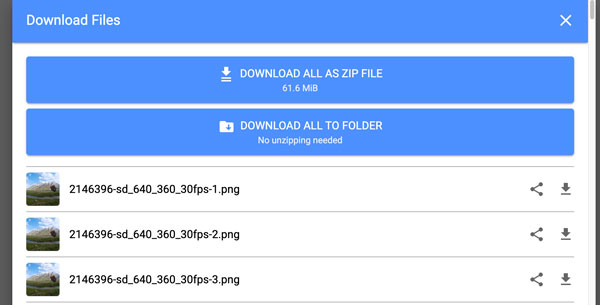
Kuinka muuntaa MP4 PNG:ksi offline-tilassa
FFmpeg on tehokas MP4-PNG-muunnin, joka poimii kokonaisia tai tiettyjä ruutuja videoista tehokkaasti. Se ei haittaa, jos tämä on ensimmäinen kerta, kun muunnat FFmpegillä. Lataa FFmpeg sen viralliselta verkkosivustolta. Asenna se näytön ohjeiden mukaisesti. Myöhemmin voit kopioida seuraavat komennot muuntaaksesi MP4-tiedostoja PNG-muotoon.
Muunna kokonaiset videot PNG-kehyksiksi:
ffmpeg -i input.mp4 frame_d.png
- • Korvaa videotiedostosi nimi muodossa input.mp4.
- • Tiedosto frame_d.png tarkoittaa, että voit saada tulostekuvia muodossa frame_0001.png, frame_0002.png ja muina.
Yhden kehyksen purkaminen PNG-muotoon (tiettynä ajankohtana):
ffmpeg -i input.mp4 -ss 00:00:05 -vframes 1 output.png
- • Valinta -ss 00:00:05 tarkoittaa, että video hyppää viiteen sekuntiin ja muuntaa sen sitten PNG-muotoon.
- • Valitsin -vframes 1. Tarkoittaa yhden ruudun poimimista MP4-videosta PNG-muotoon.
- • Voit syöttää kuvatiedoston nimen tiedostoon output.png.
PNG-kehysten poimiminen tietyltä aikaväliltä:
ffmpeg -i input.mp4 -ss 00:00:10 -to 00:00:20 frame_d.png
- • mp4 -ss 00:00:10 -to 00:00:20 tarkoittaa videoleikkeen poimimista, joka alkaa 10 sekunnista ja päättyy 20 sekunnissa.
ffmpeg -i input.mp4 -ss 00:00:10 -to 00:00:20 -vf fps=1 frame_d.png
- • fps=1 tarkoittaa, että MP4-videosta viedään yksi ruutu sekunnissa. Tämä säästää tallennustilaa, koska kaikkia valitun videon keston puitteissa olevia ruutuja ei vastaanoteta.
Bonusvinkkejä PNG-kuvien muokkaamiseen ilmaiseksi
Kun olet muuntanut MP4-videon PNG-kuvasarjaksi, voit muokata PNG-kuvia nopeasti seuraavilla ilmaisilla työkaluilla.
Muunna PNG JPG- tai GIF-muotoon verkossa: AnyRec ilmainen kuvanmuunnin verkossa (Voit muuntaa ilmaiseksi jopa 50 PNG-kuvaa.)
Pakkaa suuria PNG-kuvia: AnyRec ilmainen kuvankompressori verkossa (Voit pienentää kuvan kokoa prosentteina tai tietyn tiedostokoon mukaan.)
Poista vesileima PNG-kuvista: AnyRec ilmainen vesileimanpoistoaine verkossa
Suurenna PNG-kuvia jopa kokoon 800%: AnyRec AI Image Upscaler (Skaalaa ja paranna PNG-kuvanlaatua.)
Rajaa PNG-kuvia: Photoshop (ilmainen kokeilu), iLoveIMG jne.
Paranna PNG-kuvan laatua: Canva, Cutout.Pro ja muut verkossa toimivat kuvankäsittelyohjelmat.
Johtopäätös
Online- ja offline-videoiden kuvamuuntimien avulla voit muunna MP4 korkealaatuisiksi PNG-sekvensseiksi helposti. Se tukee yhden, kahden tai kaikkien PNG-ruutujen poimimista videostasi mukautetulla kestolla. Lisäksi voit käyttää ilmaisia editoreja PNG-kuvien muokkaamiseen ja jakamisen parantamiseksi. Jos haluat myös tehokkaita työkaluja MP4-videoiden muokkaamiseen, lataa se ilmaiseksi. AnyRec Video ConverterTäällä voit muuntaa, pakata, kiertää, nopeuttaa, poistaa kohinaa, parantaa ja saada käyttöösi yli 20 muokkaustyökalua ohjelman sisällä.
Suojattu lataus
Suojattu lataus



